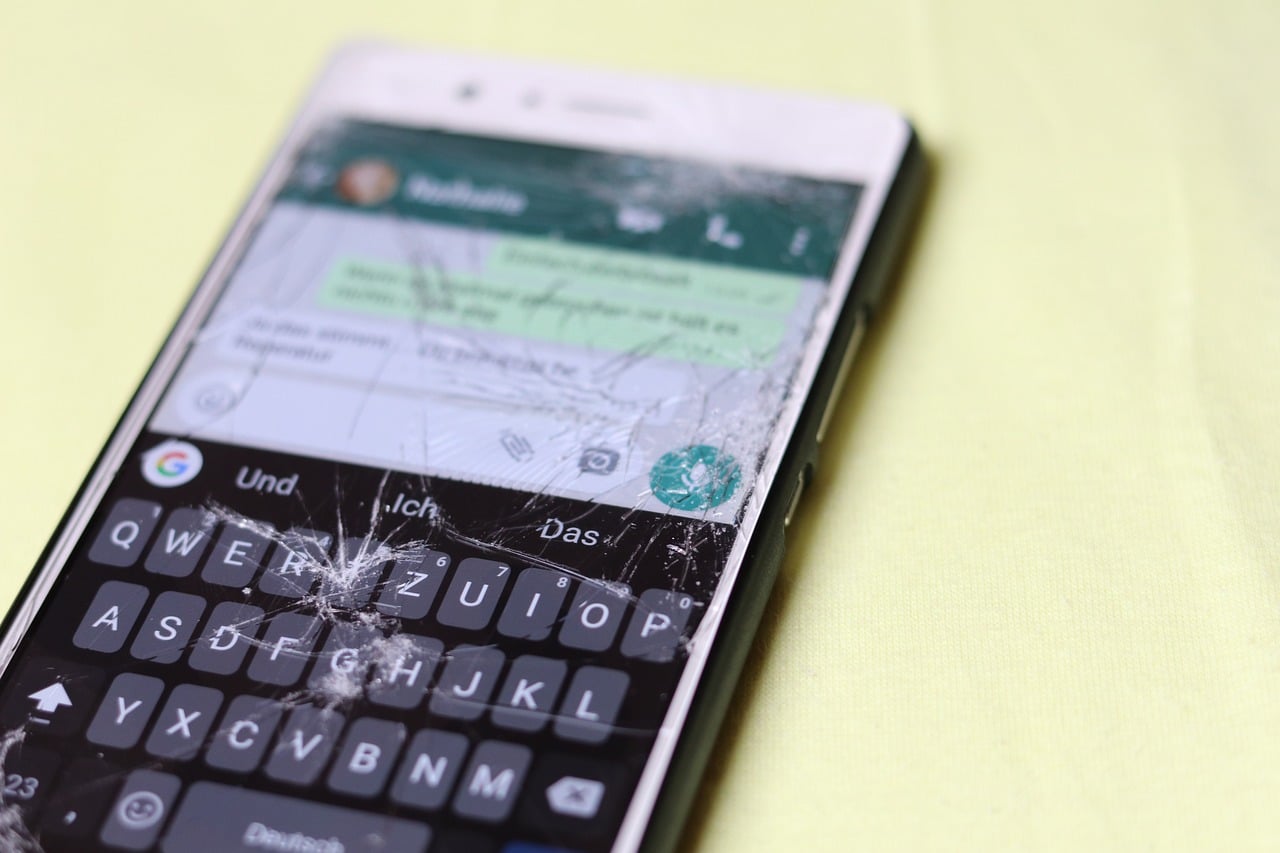
Jedna od točaka koju treba uzeti u obzir pri kupnji mobitela jest zaštititi ga kako biste izbjegli pad ili otkazivanje zaslona. Ako ste ovdje i čitate ovaj post, to je zato što ploča vašeg telefona ili vašeg Pada se pokvarila, ali je li to moguće popraviti? Sve ovisi o vrsti oštećenja. objašnjavamo kako popraviti ekran mobitela.
Zasloni kada se slome to čine u skladu s različitim razinama oštećenja. Lagane ogrebotine nisu isto što i komadići stakla koji nedostaju. Problemi s kojima se morate suočiti su različiti ovisno o oštećenju ekrana vašeg mobitela.
Oštećenje kuta telefona
To se događa kada mobitel prestane raditi na jednoj od svojih strana, možda zbog nekog udarca koji je zadat. Također, kada je pao s velike visine ili je slučajno udaren, ali staklo se ne razbije.
U tim slučajevima preporučujemo, odbaciti zaštitnik i, ako još uvijek radi, moramo kalibrirajte zaslon pomoću aplikacije pod nazivom Kalibracija zaslona osjetljivog na dodir.
Cijeli ekran je razbijen
Mali udarac našem mobitelu može biti okidač za ekran ne radi. Ako je ovo vaš slučaj, nećete moći iskoristiti svoje jamstvo, pa ćemo se morati povezati sa web-stranicom marke kako bismo ga popravili i platili.
Također je moguće da to možete sami promijeniti, ako se usudite eksperimentirati i riskirati. No, ekran ćete morati kupiti pa je možda, ako nemate ideju kako promijeniti zaslon, bolje odnijeti telefon u radionicu za popravak mobitela da se za to pobrinu profesionalci.
Kako popraviti zaslon mobilnog telefona ako kvari softver

Nije uvijek udarac uzrok oštećenje ekrana, ponekad može biti zbog programske greške. Ako je to razlog, mogu se pojaviti različite situacije, poput pojave mrlje na ekranu ili što već dodir ne radi.
Mrlje na ekranu
Pjege se mogu naći u raznim bojama, poput zelene, bijele i ljubičaste. U slučaju posljednja dva, obično nastaju pritiskom na zaslon ili udarcem. Neće biti zbog problema sa softverom, već u AMOLED ploče.
Kada su mrlje zelene, uzroka može biti nekoliko. Na primjer, zato što se smočio, iako je u u većini slučajeva to je zbog loše konfiguracije softvera za vizualizaciju, koji ne uspijeva i stoga prikazuje tu vrstu boje na zaslonu mobitela.
Da biste riješili problem, mobitel ne smijete izlagati sunčevoj svjetlosti. S druge strane, budite oprezni kada ga koristite dok se puni. Ako se boja pojavljuje samo noću ili kada je svjetlo slabo, može se riješiti ažuriranjem softvera.
Boja
Drugi element koji može zakazati na zaslonu mobitela je boja. Ponekad zaslon dobije ton koji nije dobro definiran oku. Iz tog razloga, mnogi pametni telefoni imaju rješenje u svom izborniku koje je specifično za boju zaslona i može se prilagoditi kako želimo.
Slijedite ove korake da to učinite:
- Idite na “Postavke”.
- Idite na odjeljak "Zaslon".
- Odaberite opcije "Boja".
Postoje i druge opcije u istom odjeljku kao što su: svjetlina, nijansa i druge varijable zaslona.
Dodir ne radi
Ako je na prvi pogled touch u dobrom stanju, možda je problem u softveru. Prvi, morat ćete ponovno pokrenuti telefon, jer je senzor za dodir možda trenutačno oštećen.
Za prisilno ponovno pokretanje morate pritisnuti i držati tipku za smanjivanje glasnoće + tipku za napajanje. Ako i dalje ne radi, najvjerojatnije vam treba Hard Reset. Ali prije nego što nastavite s tim morate napravite kopiju svojih fotografija, glazbe ili videa koje ste pohranili na svom mobitelu.
Kako popraviti sjaj
Još jedan od kvarova koji se pojavljuju na zaslonu ima veze sa svjetlinom. Relativno je lako riješiti problem gdje svjetlina nije dovoljna i slika izgleda dosadnočak i ako smo na punom suncu.
Kako bismo riješili ovaj problem, ući ćemo u "Postavke" i odabrati opcije zaslona. Provjeravamo je li svjetlina postavljena automatski. Ako ne, mi ga aktiviramo.
Također, važno je vratiti svjetlinu prilagođenu mobilnom uređaju koji može biti onaj koji ne radi i stoga ne možete vidjeti ploču. Morate učiniti sljedeće:
- Idite na ploču "Postavke".
- Pomaknite se prema dolje i kliknite na "Aplikacije".
- Pomaknite se prema dolje i pronađite gdje piše "Služba za zdravlje uređaja”, možete ga potražiti pomoću funkcije pretraživanja.
- Dodirnite "Pohrana" u odjeljku "Upotreba".
- Pritisnite gumb "Poništi postavke prilagodljive svjetline" i prihvatite promjene.
Postavke svjetline vratit će se na zadane vrijednosti za mobilni uređaj.
Provedite test senzora
The smartphone Imaju veliki broj senzora koji im omogućavaju normalan rad, npr. kod ekrana ima senzor svjetline. Kada automatska svjetlina nije uspjela, zaslon možda neće izgledati baš dobro.
Neki mobiteli imaju opciju testiranja komponenti mobitela, kao što je onaj koji smo već spomenuli o senzoru. Postoje aplikacije trećih strana koje možemo preuzeti i one savršeno rade s AndroidomKao Ispitivanje senzora.
Za testiranje svjetlosnog senzora vašeg mobilnog telefona slijedite ove korake:
- Preuzmite, instalirajte i pokrenite aplikaciju Sensor Test.
- Dodijelite mu dopuštenja.
- Pritisnite gumb "Test".
Približite ruku senzoru na prednjoj strani mobitela. Ako kada ga približite senzoru vrijednost se smanji, to znači da vaš svjetlosni senzor radi dobro.
Ako se vrijednost ne promijeni, vjerojatno imate hardverski problem, pa ćete morati odnesite mobitel na popravak.
Uz ovaj vodič koji smo podijelili s vama, već imate ideju kako popraviti ekran mobitela kada postoje različite greške.